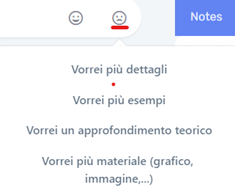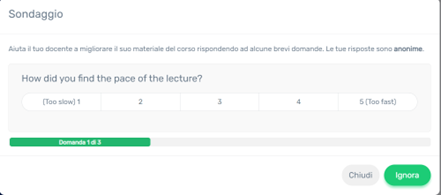FAQ Studenti
Come posso annotare un file caricato dal docente?
Amanote è lo strumento che ti consente di annotare i file messi a disposizione dal docente (file doc, docx, pdf, pptx, video youtube/vimeo…) su AulaWeb. Cliccando sul file si apre una finestra con due opzioni.
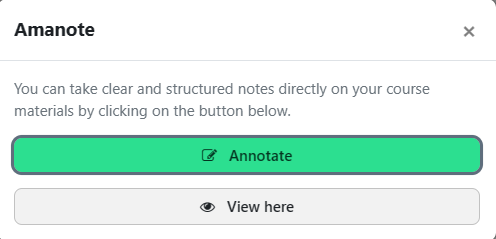
Selezionando Annotate, si apre il materiale annotabile con:
- per i file pdf, doc…: le slide inerenti alla lezione sulla sinistra (1) e sulla destra uno spazio libero (2) dove poter aggiungere appunti e note accanto o sul documento, evidenziarlo e inserire elementi grafici, formule matematiche…Il docente può anche inserire nella presentazione un audio che vedrai segnalato nella barra di navigazione dall’icona play e dalla durata della registrazione (3)
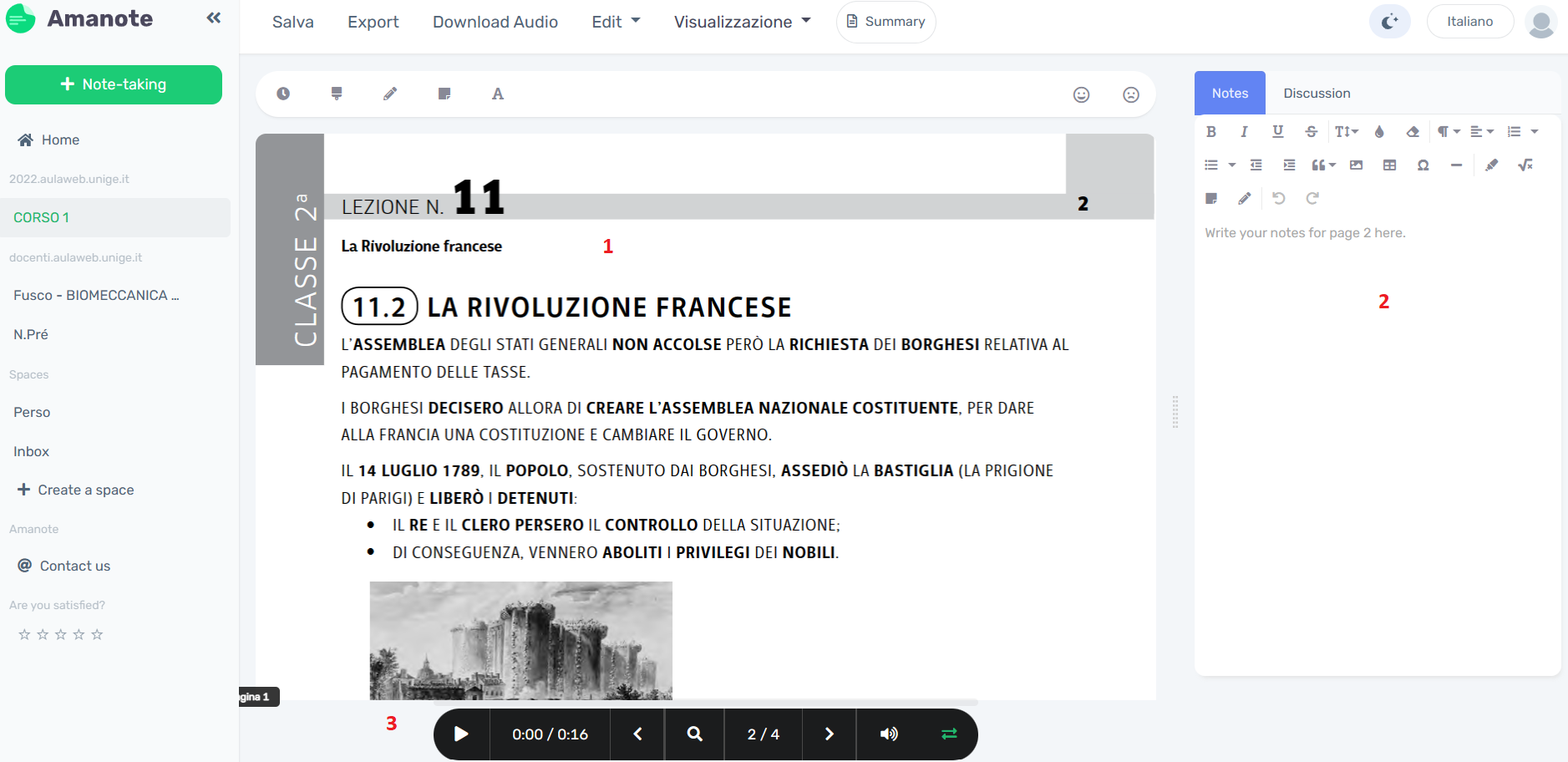
Una volta terminata la lezione o il momento di studio, clicca su Salva.
Hai anche la possibilità di esportare il file in diversi formati. Ti consigliamo di privilegiare il formato pdf nella modalità slide che ti consente di esportare le slide complete di tutti gli appunti. Nel caso di un podcast, puoi scaricare l’audio in formato mp3.
- per i video: il video in cui navigare e uno spazio di annotazione (1) in cui aggiungere gli appunti sincronizzati. Sulla destra un riepilogo delle tue note (2) con la possibilità di editare, spostare o cancellare (3)
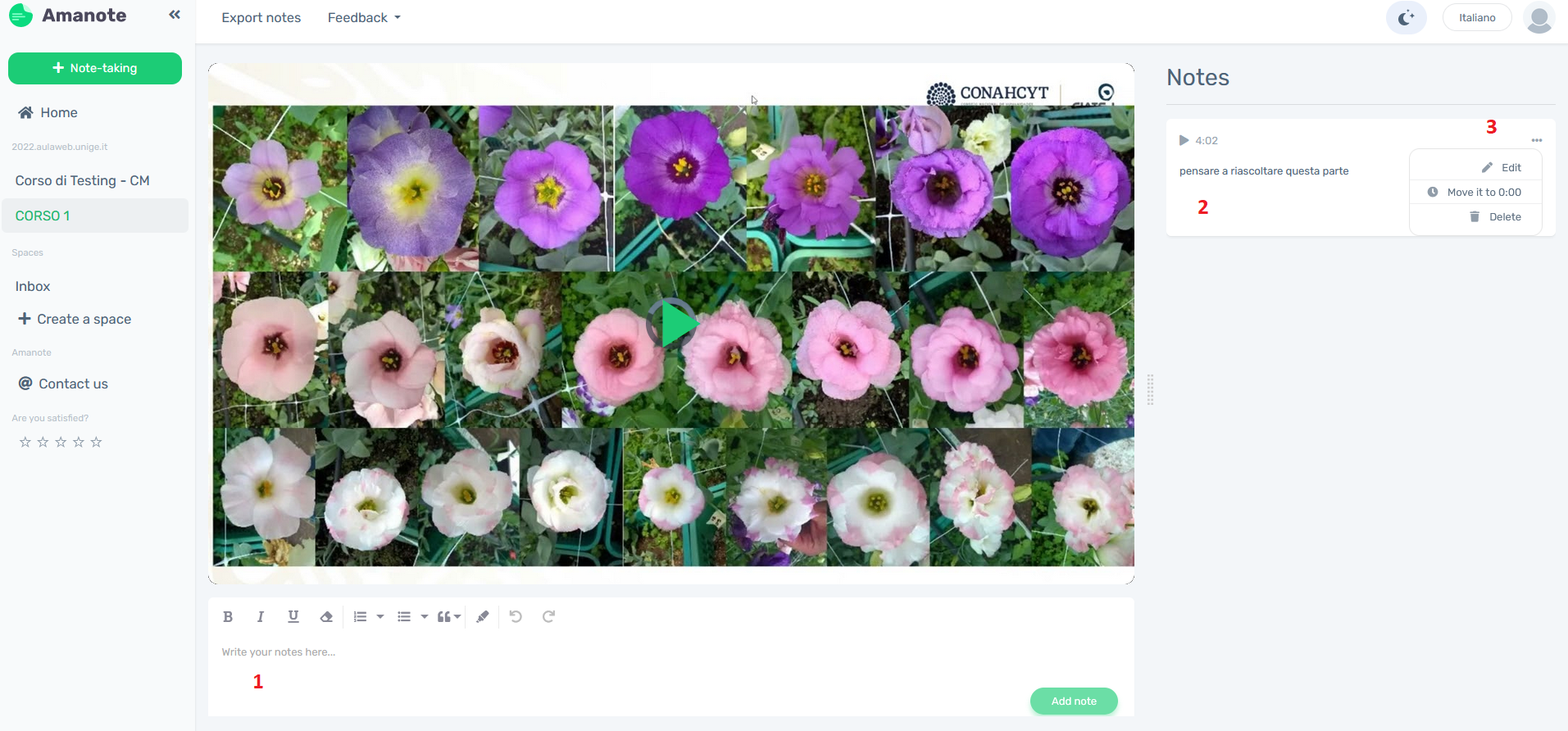
Hai la possibilità di esportare le tue note in formato word o pdf.
Oltre all’annotazione, Amanote offre altre funzionalità utili allo studio:
- La funzionalità Discussione ti permette di interagire con gli altri studenti e di commentare il materiale messo a disposizione. Seleziona la tipologia del tuo intervento: domanda, commento o richiesta di aiuto e invia. Se concordato con il docente puoi porre le tue domande direttamente a lato delle slide per poi avere risposta dal docente o da altri studenti.
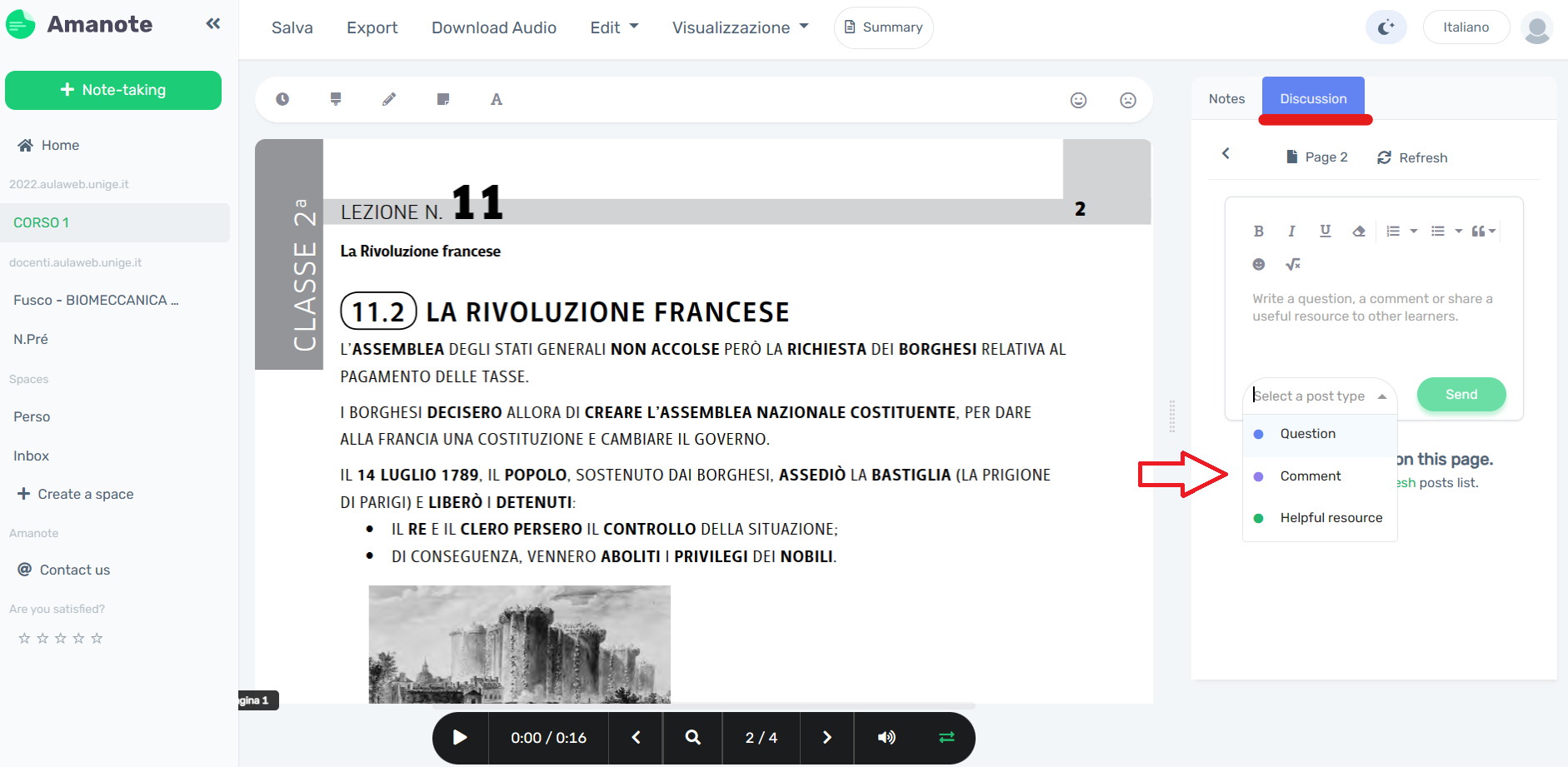
- Uno spazio di lavoro personale su cui studiare, organizzare e strutturare il proprio lavoro. In questo spazio, i file aperti da Moodle vengono automaticamente registrati dal sistema ma hai anche la possibilità di caricare e annotare file esterni.
- Uno spazio di recupero dei file cancellati/persi: nel caso il docente cancellasse o sostituisse un file dal suo corso, hai la possibilità di recuperare il tuo file annotato, scaricarlo in formato .ama e caricarlo nel proprio spazio personale Amanote accessibile da Aulaweb.
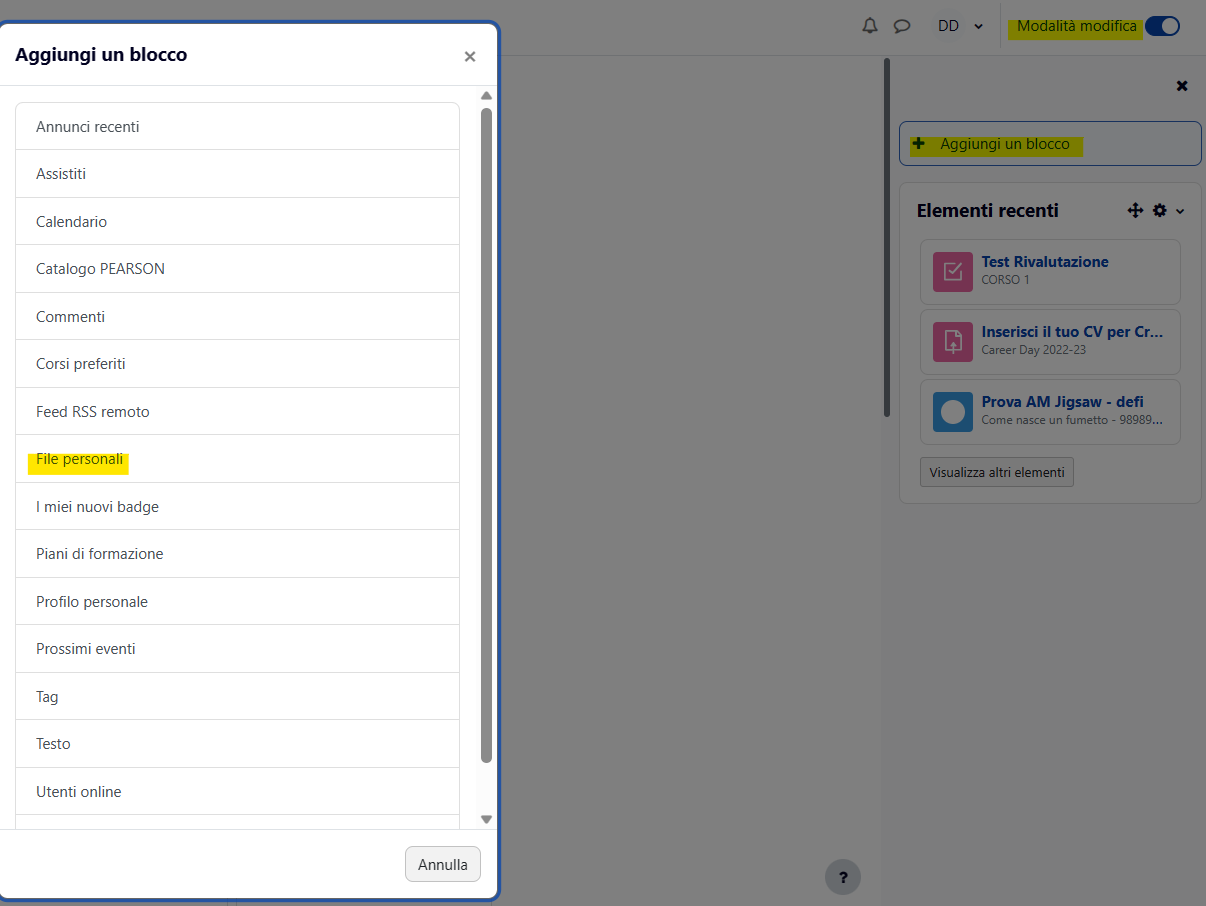
Una volta aggiunto il blocco, vedrai comparire i tuoi file tra cui, nella cartella Amanote, i file .ama creati o caricati nei tuoi corsi
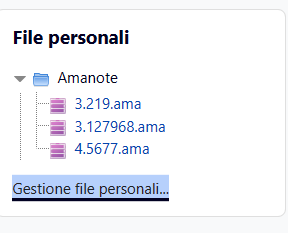
e avrai la possibilità cliccando sulla voce Gestione file personali...di importare, scaricare, rinominare o organizzare in cartelle i tuoi diversi file.
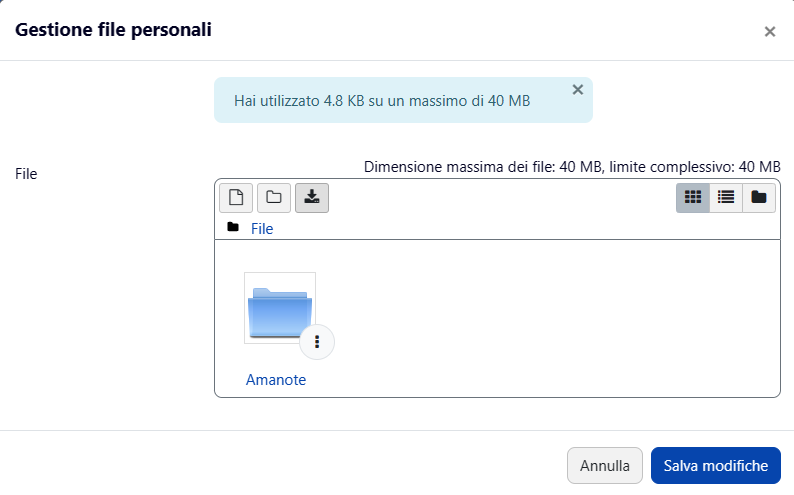
Consigliamo di rinominare i tuoi file annotati in modo da poterli individuare più facilmente.
Una volta scaricati da Aulaweb (tramite la Dashboard / blocco File personali) i file .ama possono essere riaperti nel proprio spazio personale Amanote (https://app.amanote.com/) completi di annotazioni.
Per caricarli, clicca sulla sezione +Note taking e di seguito sulla voce Importa.
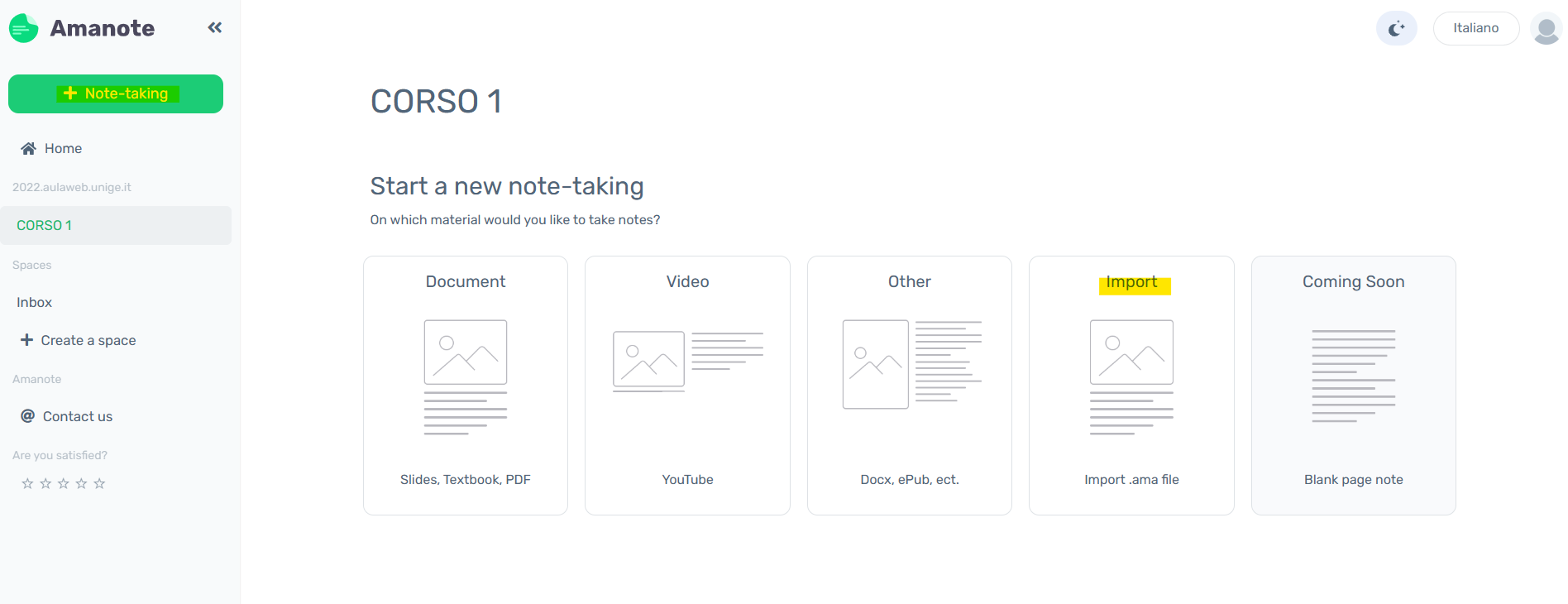
- La funzione Summary ti permette di vedere in una sola schermata tutto il testo che hai evidenziato sul documento e gli appunti in modo da poter organizzare il tuo lavoro in modo più efficace. Puoi filtrare per colore e appunti. La funzionalità "Practice" permette di tagliare il testo per darti l'input sul resto del contenuto e testare le tue competenze.
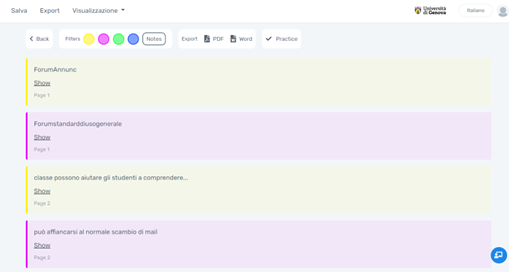
- Amanote ti consente anche di lasciare un feedback sui materiali proposti, sulla lezione, ecc. Puoi inserire a tal fine alcuni simboli (emoticon/stelle) che manifestano la tua opinione circa la qualità del materiale fornito o rispondere al sondaggio di fine presentazione.